A Steam Disk írási hiba egyszerű javítása Windows 10 rendszeren
Steam Disk Write Disk Error hibát észlel Windows 10 rendszeren a játék frissítése vagy letöltése közben? Íme néhány gyorsjavítás, amellyel megszabadulhat a hibaüzenettől.
A TiWorker.exe neve „ Windows Module Installer Worker ”. A Windows rendszerfrissítések és egyéb fájlok hozzáadásának és eltávolításának kezelésére szolgál. A program általában folyamatosan fut a háttérben, hogy folytassa a frissítések keresését. Amikor a rendszer frissítéseket telepít, a TiWorker.exe lefoglalja az erőforrások nagy részét, és a rendszer általános funkcióinak lelassulását okozza.
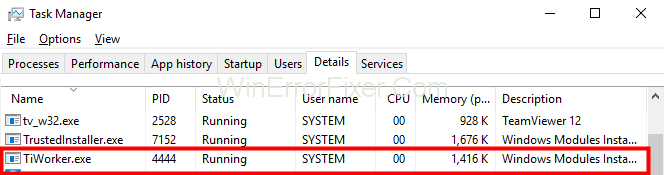
A felhasználók tudják, hogy a TiWorker.exe nagyon gyakran okoz nagy lemez- vagy CPU-használatot, ha Windows 10-et használnak. Ennek az az oka, hogy a Windows 10 automatikusan letölti és telepíti a frissítéseket, amikor csak lehetősége van rá. Ezt a Windows Update használatával teszi.
Tartalom
Hogyan javíts meg TiWorker.exe nagy lemezhasználatot Windows 10 rendszeren
A Tiworker.exe High Disk használati hibájának javítása Windows 10 rendszeren. A felhasználók néhány trükköt követve megoldhatják problémáikat anélkül, hogy megizzadnának. Ezek a következők:
1. megoldás: Telepítse az összes elérhető frissítést
A felhasználók frissíthetik az ablakhoz és a rendszerhez elérhető összes frissítést. Ez azt eredményezi, hogy a program nem használja a lemezt a háttérben. És kíméli a rendszer erőforrásait. A következő lépések vezetik a felhasználókat a probléma megoldásához:
1. lépés: A felhasználóknak el kell érniük a „ Start menüt” , majd meg kell nyitniuk a számítógép beállításait.
2. lépés: A beállítások megnyitása után a felhasználóknak ki kell választaniuk a „Frissítés és biztonság” lehetőséget .
3. lépés: Meg kell jelennie a frissítések ellenőrzésének lehetőségének. A felhasználónak ellenőriznie kell őket.
4. lépés: És ha vannak elérhető frissítések, a felhasználónak le kell töltenie azokat.
Ezt követően a számítógépnek az átlagos sebességén kell működnie.
2. megoldás: Futtassa a Windows Update hibaelhárítót
Ahogy a név is sugallja, ez a program segít a Window Update által okozott probléma kezelésében. A felhasználó bármikor kiválaszthatja ezt a lehetőséget, hogy megoldja az eszköz magas lemezhasználati problémáját. A következő lépések segítik őket a folyamatban:
1. lépés: A Futtatás párbeszédpanel megnyitására szolgáló parancsikon segíthet a felhasználóknak a Futtatás párbeszédpanel megnyitásában (a Windows logó billentyűje és az R billentyű a billentyűzeten egyidejűleg). Ezután be kell írniuk a „ control” szót a párbeszédablakban, majd kattintson az OK gombra.
2. lépés: Az OK gombra kattintás után a Vezérlőpult megtekintése nagy ikonokkal meg kell nyílnia a felhasználó előtt, majd ki kell választania.
3. lépés: Ezt követően a képernyőn megnyílik a lehetőségek listája, a felhasználónak ki kell választania a Problémák javítása a Windows Update segítségével lehetőséget, amely a Rendszer és biztonság alatt található .
4. lépés: Ezt követően a felugró ablakban megjelennek a Windows Update hibaelhárításához követendő utasítások.
Miután a felhasználó követte az utasításokat, a Hibaelhárítás művelet aktiválódik, és ellenőrzési ellenőrzést hajt végre az eszközön a probléma megoldása érdekében.
3. megoldás: Indítsa újra a Windows Update Service szolgáltatást
A felhasználó újraindíthatja a Windows rendszert a Windows frissítés alaphelyzetbe állításával. Az ablakfrissítés visszaállításával visszaáll a normál használatba, és megoldja a problémát a felhasználó számára. A következő lépések segítik a felhasználót ennek elérésében:
1. lépés: A felhasználónak a Windows logó billentyű és az R billentyű kombinációját kell használnia a billentyűzeten a Futtatás párbeszédpanel megnyitásához.
2. lépés: A felhasználónak be kell írnia a services.msc parancsot, majd a folytatáshoz kattintson az OK gombra.
3. lépés: Az OK megnyomása után a szolgáltatások listája megjelenik a felhasználó számítógépén, majd csak egyszer kell megkeresnie és rá kell kattintania a Windows Update elemre .
4. lépés: Ezután rá kell kattintaniuk az Újraindítás lehetőségre a bal oldali szolgáltatásleírásban.
A parancsfolyamat befejezése után a program lefut, és hamarosan újraindítja a rendszert, megoldva a nagy lemezhasználat problémáját.
4. megoldás: Törölje a Windows Update adatait
Amikor a rendszer manuálisan vagy automatikusan frissíti a funkcióit, a frissítést egy rendszerint rendszerterjesztésnek nevezett mappába menti. Ha vannak olyan sérült fájlok a mappában, amelyek leállíthatják vagy akadályozhatják a Windows frissítéseinek letöltését. Ezért a probléma okozója, beleértve a TiWorker.exe magas CPU- és lemezhasználatot.
Ez a probléma az ilyen jellegű probléma törlésével megoldható. A következő lépések segítenek a felhasználónak ebben:
1. lépés: A felhasználónak meg kell nyitnia a Futtatás párbeszédpanelt a Windows logó és az R billentyű egyidejű használatával a billentyűzeten.
2. lépés: Ezután a felhasználónak be kell írnia a services.msc parancsot, majd kattintson az OK gombra a lépések folytatásához.
3. lépés: Ezt követően a felhasználónak egyszer rá kell kattintania a Window szolgáltatás frissítésére.
4. lépés: Ezután kattintson a „ stop” gombra a nem kívánt szolgáltatás letiltásához.
5. lépés: Ezután a felhasználónak meg kell nyitnia a „ fájlkezelőt” , és el kell lépnie a „ C:\Windows ” elemre. Ezután a felhasználónak meg kell találnia a „ szoftverterjesztés ” mappát . És töröld.
6. lépés: Végül a rendszer újraindításának szükségessége.
Megjegyzés: Miután a felhasználó újraindította a rendszerét, új mappa jön létre rendszerterjesztés néven, amikor a rendszer frissítést keres, mivel a Windows frissítési szolgáltatás automatikusan engedélyezi magát.
5. megoldás: Futtassa az SFC Scan-t
Sokszor vannak sérült fájlok az eszközön anélkül, hogy az ember tudatában lenne. Ezek a fájlok arra késztethetik a TiWorker.exe-t, hogy sok erőforrást használjon fel a rendszerben. A felhasználó mindig lefuttathat egy SFC-vizsgálatot (rendszerfájl-ellenőrzőt), hogy megnézze, vannak-e ilyen fájlok a számítógépén.
A következő lépések segítenek a felhasználóknak ebben:
1. lépés: A felhasználóknak jobb gombbal kell kattintaniuk a „ Start menüre” , és parancsot kell adniuk a Prompt (rendszergazda) vagy a Window PowerShell (Rendszergazda) parancsra.
2. lépés: Miután a felhasználó megnyitotta a Parancssort vagy a Window Powershell-t, be kell írnia az „ sfc /scannow” parancsot , majd kattintson az OK gombra.
3. lépés: A vizsgálat elindul a rendszerben. A felhasználónak meg kell várnia, amíg a vizsgálat befejeződik.
4. lépés: Végül indítsa újra a számítógépet, és ellenőrizze, hogy a probléma megoldódott-e.
6. megoldás: Használja a DISM eszközt
A Windows számos saját készítésű funkcióval és programmal rendelkezik. Az egyik a DISM (Deployment Image Service and Management). Ez az eszköz segíthet a nagy lemez- és CPU-használat problémájának és az ablakfrissítési hibának a rögzített korában. A felhasználó ezt az eszközt használhatja a probléma megoldására. A következő lépések segítenek nekik ebben:
1. lépés: A felhasználóknak jobb gombbal kell kattintaniuk a „ Start menüre” , és parancsot kell adniuk a Prompt (rendszergazda) vagy a Window PowerS hell (Rendszergazda) parancsra.
2. lépés: Miután a felhasználó megnyitotta a Parancssort vagy a Window PowerShellt, be kell írnia a „ dism.exe /online /cleanup-image /restorehealth” parancsot .
3. lépés: Ezután kattintson az OK gombra.
4. lépés: A folyamat elindul, a felhasználónak várnia kell, amíg befejeződik. És miután ez befejeződött, a felhasználónak újra kell indítania az eszközt, és meg kell vizsgálnia, hogy a probléma továbbra is fennáll-e.
Hasonló hozzászólások:
Következtetés
A fenti módszerek a használatuk sikerességének megbízhatóságáról szólnak. Sok felhasználó használta, és meg tudta oldani a TiWorker.exe High Disk Usage hibát a számítógépén. Remélhetőleg a fenti megoldások segítettek a probléma megoldásában.
Steam Disk Write Disk Error hibát észlel Windows 10 rendszeren a játék frissítése vagy letöltése közben? Íme néhány gyorsjavítás, amellyel megszabadulhat a hibaüzenettől.
Fedezze fel, hogyan távolíthat el alkalmazásokat a Windows 10 rendszerből a Windows Store segítségével. Gyors és egyszerű módszerek a nem kívánt programok eltávolítására.
Fedezze fel, hogyan tekintheti meg vagy törölheti a Microsoft Edge böngészési előzményeit Windows 10 alatt. Hasznos tippek és lépésről-lépésre útmutató!
A Google zökkenőmentessé tette a csoportos megbeszélések lebonyolítását. Tudd meg a Google Meet korlátait és lehetőségeit!
Soha nincs rossz idő a Gmail jelszavának megváltoztatására. Biztonsági okokból mindig jó rutinszerűen megváltoztatni jelszavát. Ráadásul soha
Az online adatvédelem és biztonság megőrzésének egyik alapvető része a böngészési előzmények törlése. Fedezze fel a módszereket böngészőnként.
Ismerje meg, hogyan lehet némítani a Zoom-on, mikor és miért érdemes ezt megtenni, hogy elkerülje a zavaró háttérzajokat.
Használja ki a Command Prompt teljes potenciálját ezzel a több mint 280 (CMD) Windows-parancsot tartalmazó átfogó listával.
Alkalmazhatja a Google Táblázatok feltételes formázását egy másik cella alapján, a Feltételes formázási segédprogrammal, a jelen cikkben ismertetettek szerint.
Kíváncsi vagy, hogyan használhatod a Rendszer-visszaállítás funkciót a Windows 11 rendszeren? Tudd meg, hogyan segíthet ez a hasznos eszköz a problémák megoldásában és a számítógép teljesítményének helyreállításában.







![Feltételes formázás egy másik cella alapján [Google Táblázatok] Feltételes formázás egy másik cella alapján [Google Táblázatok]](https://blog.webtech360.com/resources3/images10/image-235-1009001311315.jpg)
